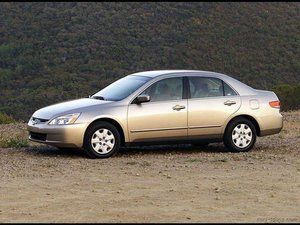Tietokonejärjestelmän puhdistus
Lika on tietokoneiden tärkein vihollinen. Lika estää ilmavirtauksen, jolloin järjestelmä toimii kuumemmin ja vähemmän luotettavasti. Lika toimii lämmöneristeenä, joka aiheuttaa komponenttien ylikuumenemisen ja lyhentää siten niiden käyttöikää. Lika saa fanit toimimaan nopeammin (ja kovemmin), kun he yrittävät pitää järjestelmän viileänä. Lika matoja tiensä liittimiin, mikä lisää sähköistä vastusta ja vähentää luotettavuutta. Lika syövyttää kosketuspintoja. Lika on ikävää kamaa.
Tietokoneet likaantuvat luonnollisena osana juoksemista. Fanit imevät pölyä, lemmikkieläinten hiuksia ja muita epäpuhtauksia koteloon, jossa ne lepäävät kaikilla pinnoilla. Jopa puhtaissa tiloissa, leikkaussaleissa ja muissa erittäin puhtaissa ympäristöissä tietokone likaantuu. Jos ilmassa on lainkaan pölyä, järjestelmän tuulettimet imevät sen sisään ja sijoittavat sen kotelon sisään, missä siitä tulee ennemmin tai myöhemmin ongelma.
Ongelman vakavuus riippuu ympäristöstä. Teollisuusympäristöt ovat usein saastaisia, niin että tavalliset tietokoneet ovat käyttökelvottomia. Kaupan ympäristössä olemme nähneet, että tavalliset tietokoneet ovat niin tukkeutuneet lialta kirjaimellisesti yhdessä päivässä, että ne lakkasivat toimimasta ylikuumenemisen takia. Tyypilliset koti- ja toimistoympäristöt ovat paljon parempia, mutta silti yllättävän huonoja. Lemmikkieläimet, kokolattiamatot, tupakointi, kaasu tai öljylämpö vaikuttavat kaikki likaisiin tietokoneisiin.
Kotelon ulkopinnan säännöllinen viikoittainen imurointi auttaa, mutta ei riitä. Kuva 3-1 näyttää tietokoneen takaosan I / O-paneelin, joka jätettiin käyntiin 24 tuntia vuorokaudessa 6 kuukauden ajan tyypillisessä asuinympäristössä, joka sattuu olemaan kotimme puhdistamatta muuta kuin kotelon esteettömien alueiden rento imurointi. (Barbara pyysi Robertia huomauttamaan, että hän imee perusteellisesti ja pölyttää joka viikko, mutta että Robert pyysi häntä erityisesti olemaan tekemättä mitään erityisiä ponnistuksia järjestelmän puhdistamiseksi, jotta hän voisi käyttää sitä esimerkkinä.)
hp pavilionin purkaminen 17

Kuva 3-1: PC: n takaosan I / O-paneeli, joka on puhdistettu kuuden kuukauden ajan
Kuusi kuukautta ilman perusteellista puhdistusta järjestelmä on täysin tukkeutunut pölystä ja lemmikkieläinten karvoista. Violetti LPT-portti oikeassa yläkulmassa on täynnä pölyä, samoin kuin vasemmalla olevat USB-portit.
PITÄ SINÄ LATTISTA
Jim Cooley toteaa, että satojen kotipuheluiden jälkeen hän on havainnut, että lattialta pidetyt järjestelmät ovat yleensä paljon puhtaampia. Hänen mielestään se johtuu siitä, että pöly leijuu maanpinnan tasolla.
Järjestelmän etuosa ei ole parempi kuin FIXME Kuva 3-2 näyttää. Pöly- ja koirankarvat ovat kerääntyneet jokaiseen pieneen aukkoon, jonka läpi ilmaa imetään koteloon. Ja silti, tämä järjestelmä, joka sattuu olemaan Robert's den -järjestelmä, ei vaikuttanut ensi silmäyksellä erityisen likaiselta. Järjestelmän takaosaan ei päässyt eikä se ollut täysin näkyvissä. Kaikki kuvassa näkyvät pöly- ja koirankarvat Kuva 3-2 oli myös näkymätön, piilotettu saranoidulla ovella, joka sulkeutuu käyttöpaikkojen ja virtakytkimen alueen yli.

Kuva 3-2: Kuusi kuukautta puhdistamattoman tietokoneen etupaneeli
Kun etukehystä vedetään kotelosta, palaa sisäänrakennettu ilmansuodatin Kuva 3-3 . Ensi silmäyksellä se ei näytä olevan liian huono. Pölyä kertyy jonkin verran, mutta suodatin näyttää enimmäkseen kirkkaalta. Tämä johtuu siitä, että suodattimeen oli kertynyt niin paljon pölyä, että kun poistimme etukehyksen, pöly putosi kasaan, osittain näkyvissä Kuva 3-3 .

Kuva 3-3: Sisäänrakennettu ilmansuodatin
Kotelon ulkopinnan säännöllinen imurointi auttaa pitämään pölyn alhaalla, mutta se ei ole täydellinen ratkaisu. Muutaman viikon tai muutaman kuukauden välein, riippuen siitä, kuinka likainen ympäristösi on, sinun on tehtävä perusteellisempi työ. Aluksi imuroi kotelon ulkopinnat, jos et ole vielä tehnyt niin, ja käytä tarvittaessa Windexiä, Fantasticia, Formula 409: tä tai vastaavaa kotitalouspuhdistusliuosta rasvan ja muiden kertymien poistamiseksi kotelon ulkopuolelta.
Vaikka voit päästä toimeen vain tavallisella pölynimurilla ja kahdella harjalla, työn tekeminen on helpompaa, jos sinulla on oikeat työkalut. Useimmissa tietokoneliikkeissä myydään tyhjötarvikkeita, jotka on tarkoitettu käytettäviksi tietokoneiden kanssa. Nämä liitännät ovat riittävän pieniä päästäkseen kaikkiin halkeamiin ja halkeamiin, ja sovitin, jolla liität ne kotipölynimuriin, on usein suunniteltu vähentämään ilmavirtaa tasolle, joka on sopivampi tietokoneen puhdistamiseen. (Olemme käyttäneet joitain pölynimureita, joita pelkäsimme todella imevän komponentteja pois emolevystä.)
Ulkopuolen puhdistaminen tavallisella pölynimurilla on todennäköisesti jäänyt likaantumattomaksi, joten aloita syväpuhdistus kytkemällä tietokoneen puhdistuslaitteet ja menemällä töihin. Aloita järjestelmän takaosasta. Kuva 3-4 on esitetty yksi näistä PC-alipaineliitteistä, pieni harja, jota käytetään I / O-takapaneelin puhdistamiseen. (Älä houkuta käyttämään huoltoaseman ilmaletkua. Näiden letkujen ilma sisältää usein vettä tai öljyä kompressorista.)

Kuva 3-4: Alipaineliitännän käyttö tietokoneiden puhdistukseen
Mahdollisuudet ovat hyvät siitä, että virtalähteen tuulettimen siivet ovat likaiset. Virtalähteestä riippuen et ehkä pysty poistamaan tuulettimen siipiä suojaavaa grilliä. Jos pystyt poistamaan grillin, tee se. Muussa tapauksessa pidä tuulettimen siipiä paikoillaan ruuvimeisselillä tai vastaavalla työvälineellä kuvan osoittamalla tavalla Kuva 3-5 . (Jos jätetään vapaiksi, tuulettimen siivet yksinkertaisesti pyörivät tyhjiön ilmavirrassa, mikä tekee niistä mahdotonta puhdistaa.)

Kuva 3-5: Virtalähteen tuulettimen puhdistus
Jos tyhjiö ei tee työtä, koputa pöly ja lika pois tuulettimen siipillä pitkillä harjaksilla olevalla harjalla ja imuroi se myöhemmin. Kun puhdistat tuulettimen siipiä, yritä sijoittaa järjestelmä siten, että astia putoaa ulospäin eikä virtalähteen runkoon. Jos tuulettimen siivillä on alueita, joihin et pääse harjalla, kokeile 'säiliötilaa' tai puhdistusainetta.
Erityisen likainen virtalähde puhdistetaan poistamalla se joskus kotelosta ja puhaltamalla se ilmakompressorilla. Jos teet niin, varmista, että tuulettimen siivet eivät liiku, kun korkeapaineilma osuu niihin.
SÄHKÖPERÄT eivät ole hauskoja
Vaikka virtalähde on turvallista irrottaa järjestelmästä, kun se tarvitsee perusteellisen puhdistuksen, ei milloinkaan avaa itse virtalähteen kotelo. Virtalähteet sisältävät suuria kondensaattoreita, jotka voivat pitää jännitettä kauan sen jälkeen, kun virtalähde on irrotettu virtalähteistä.
Kun olet puhdistanut järjestelmän takaosan, poista sivupaneeli (t) kotelosta, jotta sisätilat paljastuvat. Poista pöly pölynimurilla kotelon lattialta ja muilta helposti saavutettavilta alueilta. Poista kaikki näkyvät pölyhiukkaset harjalla. (Sinun on tyhjennettävä nämä alueet myöhemmin myöhemmin, mutta poistamalla suurin osa pölystä ensin on paljon miellyttävämpää työskennellä kotelon sisällä.)
Useimmissa minitorneissa ja vastaavissa tapauksissa on irrotettava etupaneeli. Jotkut etupaneelit kiinnittyvät runkoon ruuveilla, mutta useimmat käyttävät muovisia lukituskielekkeitä. Monissa tapauksissa etukehyksen takana on metalliverkkoinen ilmansuodatin, joka kerää valtavia määriä pölyä. Vaikka kotelossasi ei olisikaan ilmansuodatinta, etukehyksen ja alustan etuosan välinen alue on pölymagneetti, koska suurin osa ilmasta vedetään koteloon. Vedä etukehystä ja poista pöly, hiukset ja muu grunge pölynimurilla kuvan osoittamalla tavalla Kuva 3-6 .

Kuva 3-6: Etupaneelin alueen imurointi
ps4 ei käynnistä vain äänimerkkejä
Avaa ovi '
Kun työskentelet kotelon ulkopinnan kanssa, puhdista levykeasema, nauha-asema ja vastaavat asemat sisältä ja ulkoa. Tällaisissa asemissa pääsy on melko rajallinen, mutta voit ehkä pitää käyttöoven auki kynän tai muun pienen instrumentin kärjellä, kun imet pölyn imemiseen. Jos taajuusmuuttaja on todella likainen, käytä pölyä purkilla paineilmaa ennen imua. Lokeropohjaiset optiset asemat ovat eri asia, koska aseman sisätilat ovat tukossa riippumatta siitä, onko lokero auki vai kiinni. Tällaiset taajuusmuuttajat ovat yleensä hyvin suojattuja pölyltä, joten teemme yksinkertaisesti parhaan mahdollisen aseman ulkopinnalla ja päästämme sen irti.
Kun suurin osa liasta on poistettu, voit aloittaa kotelon sisäosan puhdistamisen. Työskentele ylhäältä alas, niin että poistamasi pöly putoaa alueille, joita et ole vielä puhdistanut. Olettaen, että kotelo makaa tasaisesti kyljellään, emolevy alareunassa, seuraava vaihe on puhdistaa kaikki lisäkotelon tuulettimet, kuten Kuva 3-7 .

Kuva 3-7: Lisäkotelon tuulettimen puhdistus
Poista harja tai pölynimuri harjan kiinnikkeellä tuulettimen siipiin, napaan ja grilliin kiinnittyvä pöly ja lika. Estä tuulettimen siipien pyöriminen puhdistaessasi sormeasi ja puhdista puhaltimen siipien molemmat puolet ja napa. Irrota tarvittaessa neljä ruuvia, joilla tuuletin kiinnitetään koteloon, ja poista koko puhallin puhdistusta varten.
Tuulettimen kiinnitysliittimet
Jotkut tapausfanit, mukaan lukien kuvassa Kuva 3-7 , kiinnitetään koteloon joustavilla muovisilla pikaliittimillä ruuvien sijaan. Jos kotelosi tuuletin käyttää näitä, sinun on leikattava liittimet tuulettimen poistamiseksi. Varmista, että sinulla on vaihtoliittimet käsillä, ennen kuin irrotat tuulettimen. Voit vaihtaa ruuveja tarvittaessa, mutta pehmeät muoviset läpivientiliittimet vähentävät melua ja tärinää eristämällä puhallinkokoonpanon kotelosta.
Virtalähteen sisäinen grilli, näkyy kuvassa Kuva 3-8 , on toinen alue, joka kerää paljon likaa. Lähes kaikissa nykyaikaisissa virtalähteissä käytetään poistopuhaltimia pikemminkin kuin imupuhaltimia, mikä tarkoittaa, että ilma imetään kotelon ja virtalähteen läpi ennen kuin se poistetaan virtalähteen takaosasta.

Kuva 3-8: Virtalähteen sisäisen grillin puhdistus
On erittäin tärkeää pitää tämä alue puhtaana, koska grillin tukkeutuminen ei vain vähennä järjestelmän yleistä jäähdytystä, vaan saattaa aiheuttaa virtalähteen käymisen melko kuumana. Tämä vähentää virtalähteen tarjoaman virran määrää ja voi aiheuttaa vaihteluita jännitteen säätelyssä, jotka molemmat heikentävät järjestelmän vakautta.
Jatka työskentelyä kotelossa. Puhdista kiintolevypaikat kuvan osoittamalla tavalla Kuva 3-9 , optisen aseman paikat, mahdolliset laajennuskortit ja kotelon muut alueet emolevyn yläpuolella.

Kuva 3-9: Kiintolevypaikan alueen puhdistaminen
Tässä vaiheessa olet puhdistanut järjestelmän emolevyn tasolle. Emolevyssä on todennäköisesti pölypaloja, joten imuroi ne ennen jatkamista.
Seuraava vaihe on puhdistaa suorittimen jäähdytyspuhallin ja jäähdytyselementti. Tämä on sekä tärkein vaihe järjestelmän puhdistuksessa että yksi vaikeimmista. Jäähdytyselementti / tuulettimen alue kerää pölyä helposti, koska puhallin siirtää paljon pölyä täynnä olevaa ilmaa tiiviisti sijoitettujen jäähdytyselementtien läpi. Pölyn kertyessä se peittää jäähdytyselementin terät eristämällä ne ja vähentäen siten niiden kykyä säteillä prosessorin tuottamaa lämpöä. Tasoittamiseksi suorittimen jäähdytyspuhallin pyörii nopeammin (ja lisää melua), kun se yrittää vetää riittävästi ilmaa jäähdytyselementin läpi prosessorin jäähdyttämiseksi. Lopulta jäähdytyselementin ilmakanavat tukkeutuvat kokonaan ja jäähdytyselementti menettää kykynsä jäähdyttää prosessoria. Suoritin alkaa käydä erittäin kuumana, mikä voi aiheuttaa tietojen vioittumista, järjestelmän lukkiutumista ja jopa vaurioita itse prosessorille.
Tällaisten ongelmien välttämiseksi on tärkeää pitää CPU-jäähdytin puhtaana. Aloita CPU-jäähdyttimen puhdistaminen harjalla tai pölynimurilla poistaaksesi muhkin jäähdyttimen tuulettimen yläosasta kuvan osoittamalla tavalla. Kuva 3-10 . Käytä tarvittaessa sormeasi tai pientä työkalua estääksesi tuulettimen siipien pyörimisen puhdistaessasi niitä.

Kuva 3-10: Suorittimen jäähdytyspuhaltimen siipien imurointi
Ensimmäisen pölynimurin tai harjan käytön jälkeen jäähdytyspuhaltimen yläosan tulisi olla suhteellisen puhdas. Tarkasta tuulettimen siipien läpi jäähdytyselementti huolellisesti. Luultavasti näet paljon likaa, joka tukkii jäähdytyselementin evät, kuten Kuva 3-11 näyttää. Jos näin on, et ole vielä valmis. Sinun on saatava suurin osa (mieluiten kaikki) pölystä evien välistä.

Kuva 3-11: Pöly tukkii jäähdytyselementin evät
Nopea ja helppo tapa puhdistaa jäähdytyselementin evät on käyttää paineilmalaatikkoa kuvan osoittamalla tavalla Kuva 3-12 , jota voit käyttää myös lian poistamiseen tuulettimen siipien alapinnalta.

Kuva 3-12: Jäähdytyselementin puhdistaminen säiliön avulla
Valitettavasti purkitettu ilma ei usein riitä työn suorittamiseen, varsinkin jos jäähdytyselementin evät ovat täysin tukossa lialta. Jos jäähdytyselementti on tukkeutunut huonosti, ainoa vaihtoehto voi olla tuulettimen poistaminen jäähdytyselementistä, jotta pääset likaantumaan. Jotkut suorittimen jäähdyttimet, mukaan lukien kuvassa Kuva 3-13 , voit poistaa tuulettimen yksinkertaisesti poistamalla neljä ruuvia, jotka kiinnittävät sen jäähdytyselementin runkoon. Jos suorittimesi jäähdyttimessä on tällainen muotoilu, irrota ruuvit, irrota tuulettimen virtajohto emolevyn tuulettimen virtaotsikosta ja nosta tuuletin pois jäähdytyselementistä.

Kuva 3-13: Irrota ruuvit, joilla CPU-tuuletin kiinnittyy jäähdytyselementtiin
kuinka korjata iPhone 5, joka ei käynnisty
Jos suorittimen jäähdyttimen rakenteessa ei ole ruuveja, jotka ovat helposti käytettävissä, ainoa ratkaisu on poistaa koko suorittimen jäähdytin puhdistusta varten. Kotelon, emolevyn ja kiinnitysmekanismin mukaan, joka kiinnittää CPU-jäähdyttimen prosessorin pistorasiaan, saatat joutua poistamaan emolevyn kotelosta, jotta voit poistaa CPU-jäähdyttimen vahingoittamatta mitään. Jos on, katso Tietokoneen emolevyt .
Miksi se voi '' ilma '' sloshes
Jos sinulla ei ole jätetöntä puhdistusainetta, käytä sen sijaan purkitettua ilmaa. Säilötetty ilma sisältää itse asiassa nestemäisen ponneaineen, joka höyrystyy matalissa lämpötiloissa. Putkesta tuleva 'ilma' on itse asiassa ponneaine höyrymuodossaan. Jos käännät tölkin ylösalaisin ruiskutuksen aikana, putkesta tulee nestemäistä ponneainetta. Tämä nestemäinen ponneaine on hyvä liuotin rasvan kalvolle jäähdytyselementissä (ja tuulettimissa ja muualla). Puhdista jäähdytyselementti kääntämällä tölkki ylösalaisin ja upottamalla jäähdytyselementti nestemäisellä ponneaineella. Se liuottaa kalvon ja huuhtelee sen jäähdytyselementin pohjaan saakka. Neste höyrystyy muutamassa sekunnissa, jolloin jäähdytyselementti on puhdas.
Kun CPU-tuuletin on poistettu, jäähdytyselementin koko tai suurimman osan pitäisi olla näkyvissä, kuten kuvassa Kuva 3-14 . Poista mahdollisimman paljon pölyä pitkillä harjaksilla olevalla harjalla paitsi jäähdytyselementin yläosasta myös sen evien välistä. Hajotat todennäköisesti pölypaloja ympäri tätä tehdessäsi. Imuroi ne ennen jatkamista.

Kuva 3-14: Poista suurin osa pölystä jäähdytyselementistä harjalla
Kun olet poistanut mahdollisimman paljon pölyä harjalla ja alipaineella, puhalsi purkitetulla ilmalla jäljellä olevan pölyn ja harjasta tulleet harjakset. Jos tupakoit tai kuumennat kaasulla tai öljyllä, huomaat todennäköisesti, että jäähdytyselementin evät on peitetty ruskealla, rasvaisella kalvolla. Tämä kalvo houkuttelee ja pitää pölyä, joten sen jättäminen paikalleen tarkoittaa vain sitä, että jäähdytyselementtisi tukkeutuu taas paljon nopeammin. Poista kalvo suihkuttamalla nollajäämättömää puhdistusainetta suoraan jäähdytyselementtiin kalvon liuottamiseksi ja pesemiseksi.
mitä akun mittarin tulisi lukea kuorma-autossa
Kuva 3-15 näyttää jäähdytyselementin osittaisen puhdistuksen jälkeen. Kirkkaan punertavat alueet ovat jäähdytyselementin paljasta kuparista sen jälkeen, kun ne on tulvinut ponneaineella purkitetusta ilmasta. Tummempia ruskehtavia alueita peittää edelleen rasvainen kalvo.

Kuva 3-15: Osittain puhdistettu jäähdytyselementti, joka osoittaa kalvon kertymisen
Kun jäähdytyselementin runko on puhdistettu perusteellisesti, puhdista itse CPU-tuuletin ja koota sitten CPU-jäähdytin uudelleen. (Varmista, että asennat tuulettimen oikealla puolella ylöspäin, ja älä unohda liittää CPU-tuulettimen virtajohtoa uudelleen emolevyn CPU-tuulettimen tehootsikkoon.)
Jos haluat tehdä kokonaisen työn, poista kaikki laajennuskortit ja muistimoduulit ja tyhjennä niiden paikat perusteellisesti. Monet laajennuskortit ja muistimoduulit käyttävät kultakontakteja, jotka eivät hapettu. Jotkut käyttävät kuitenkin tinasta tai muusta metallista tehtyjä koskettimia. Ne ovat hapettuneita, mikä voi heikentää sähköliitännän laatua.
Paikkojen, joihin ei ole pääsyä, puhdistamiseksi ei ole paljon muuta kuin tyhjentää ne kontaktinpuhdistimella, mutta voit ainakin puhdistaa laajennuskorttien ja muistimoduulien kontaktit suoraan. Jotkut ihmiset käyttävät pehmeää, puhdasta kumipyyhekumia kontaktien puhdistamiseen, mutta mielestämme paras työkalu tähän tarkoitukseen on tuore dollarin seteli, jolla on juuri oikea hankaavuus kontaktien puhdistamiseen vahingoittamatta niitä. Hiero yksinkertaisesti dollarin seteliä kontakteja vastaan, kuten kuvassa näkyy Kuva 3-16 .

Kuva 3-16: Laajennuskortin kontaktien kiillotus dollarin setelillä
Suorita viimeinen tarkistus varmistaaksesi, ettei kotelon sisällä ole pölyä. Tarkista kaikki kaapelit varmistaaksesi, ettet ole jättänyt mitään irti, ja varmista, että kaikki laajennuskortit ja muistimoduulit ovat kunnolla paikoillaan. Kun kaikki näyttää oikealta, liitä näppäimistö, hiiri ja näyttö ja käynnistä järjestelmä. Jos järjestelmä käynnistyy normaalisti ja kaikki tuulettimet toimivat oikein, asenna kaikki paneelit takaisin.
Ympäristön pölyisyydestä riippuen järjestelmä ei saisi vaatia uutta perusteellista puhdistusta vielä kolmesta kuuteen kuukauteen. Jos sinulla on kovapuulattiat, älä tupakoi, lämmitä sähköllä tai muulla puhtaalla polttoaineella ja sinulla ei ole lemmikkejä, järjestelmän ulkopinnan viikoittainen imurointi voi riittää vielä vuodeksi.
LASKEMINEN ALAS
Ennen kuin kokoat järjestelmän uudelleen, tarkista jokainen komponentti ja päätä, ovatko mitään tarpeettomia. Esimerkiksi, jos olet äskettäin alkanut käyttää laajakaistapalvelua ja muuntaa kotiverkon langattomaksi, sisäistä modeemiasi ja Ethernet-korttiasi ei ehkä enää tarvita. Käyttämättömien komponenttien (ja niiden ohjainten) poistaminen vapauttaa resursseja, parantaa järjestelmän vakautta, vähentää järjestelmän tuottamaa lämmön määrää ja parantaa ilmanvaihtoa.
Lisätietoja tietokonejärjestelmän ylläpidosta